こんにちは。ジッジ(@hub11)です。
MacBook用のマルチUSBハブは多いのですが、ケーブルが長くてディスプレイから離して使うようなタイプが少なくて、やっと見つけました。
 ジッジ
ジッジM1 iMacがType-C2ポートのみなのでスッキリと拡張したいと「Satechi On-The-Go マルチ USB-ハブ」購入したので紹介しますね。




USB-ハブに求める機能
今の利用中、これから購入するデバイスを考えて必要なポートの種類、求め機能です。
- 外付けハードディスクを2台使う。
- SDとmicroSDを同時に利用できる。
- MacBook Pro13、iPadPro11でも使う。
- 将来的にディスプレイをマルチで使う。
- 使用中に熱をもたない。
Satechi On-The-Goの外観・付属品
付属品はポートを説明した簡単なマニュアルと、ケーブル類2本とシンプルです。


Type-Cケーブルが2本付属しています。短いケーブル(10cm)は本体に内蔵ができ持ち運びに便利です。
長いケーブル(1m)はディスプレイから離して使うのにちょうど良い長さになっています。


Magic Mouse 2より少し大きい程度になります。


Satechi On-The-Goのポートにつて
全部で9ポートありますので説明しますね。
USC-A 3.0が左右に2、真ん中にSDカード・MicroSDカードがあります。
SDカード・MicroSDカードを両方に挿して同時に利用することができるので便利です。


(左)USB-C最大100Wの充電ポート<非Thunderbolt 3>、(真ん中)USB-Cデータポート<非Thunderbolt 3>、(右)4K@60Hz HDMI ビデオポート


(左)Ethernetポート、(右)1080P VGA ビデオポート
iMacにギガEthernetポートが付いているので使わないけど、MacBook Pro13で両ポートともに使うことがあります。
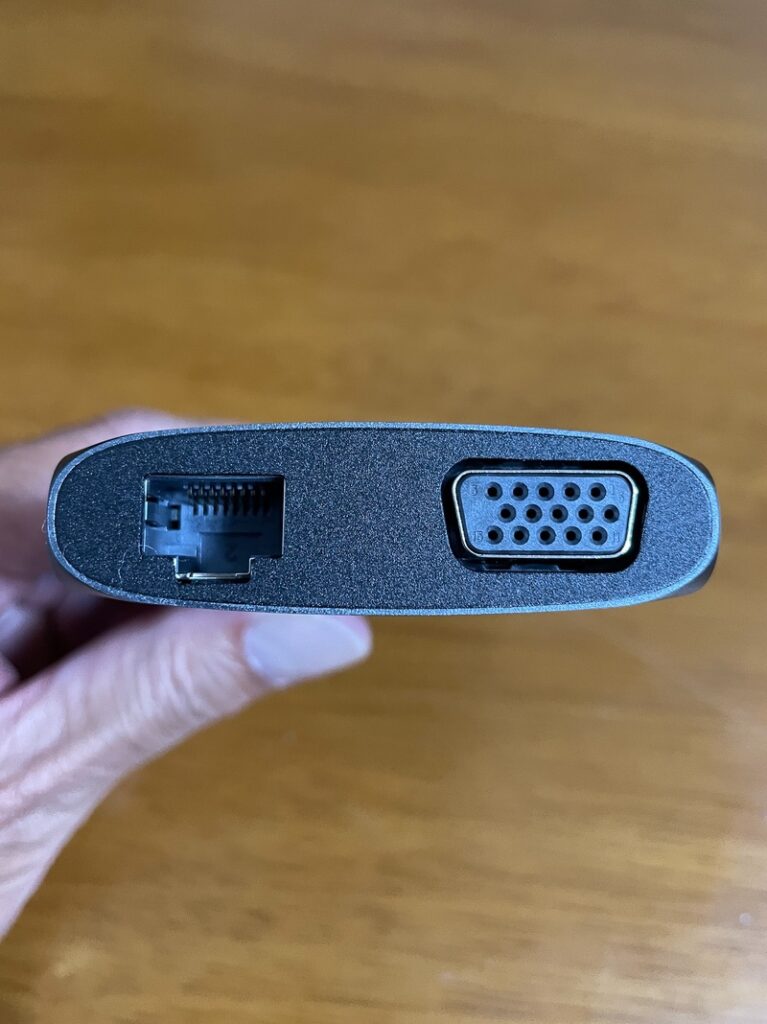
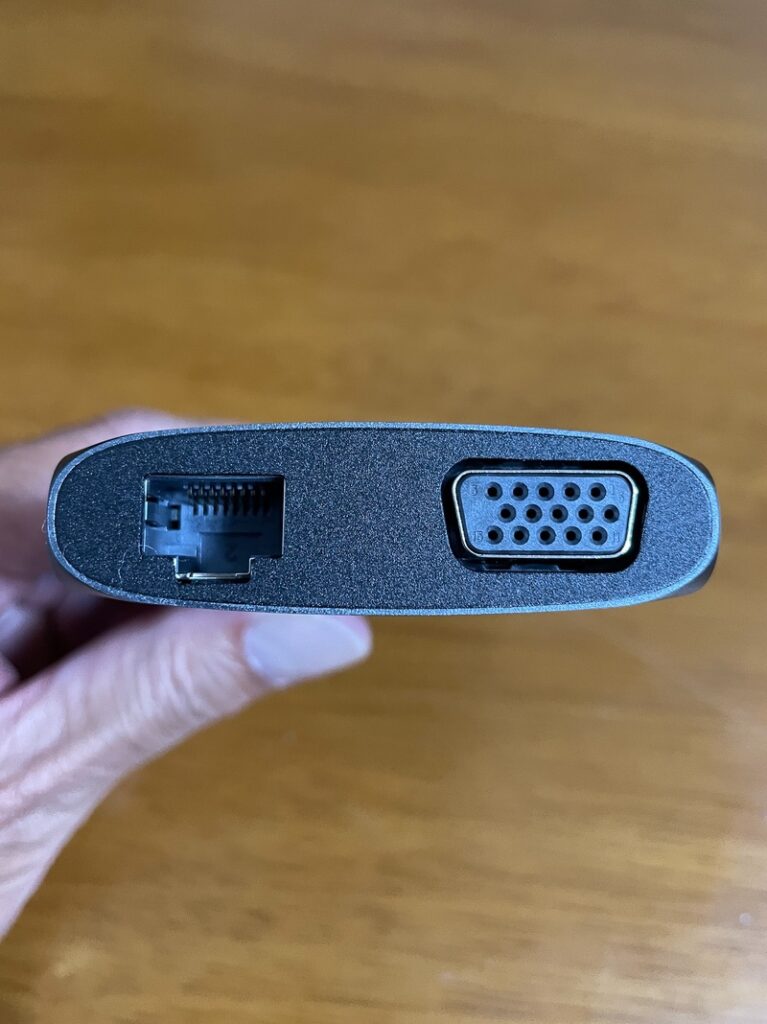
Satechi On-The-Goと本体との接続ケーブル挿入口
上の穴は短い方のUSB-Cケーブルの挿入口です。携帯時に忘れないように便利ですね。
下はiMac本体と繋ぐUSB-Cケーブルの挿入口
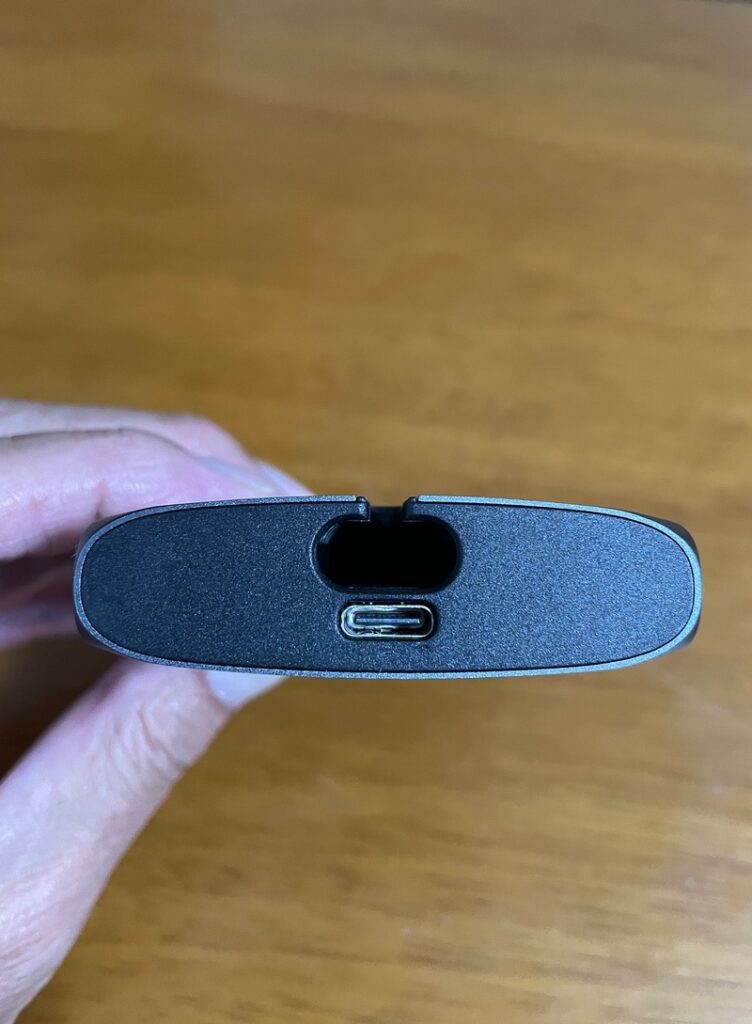
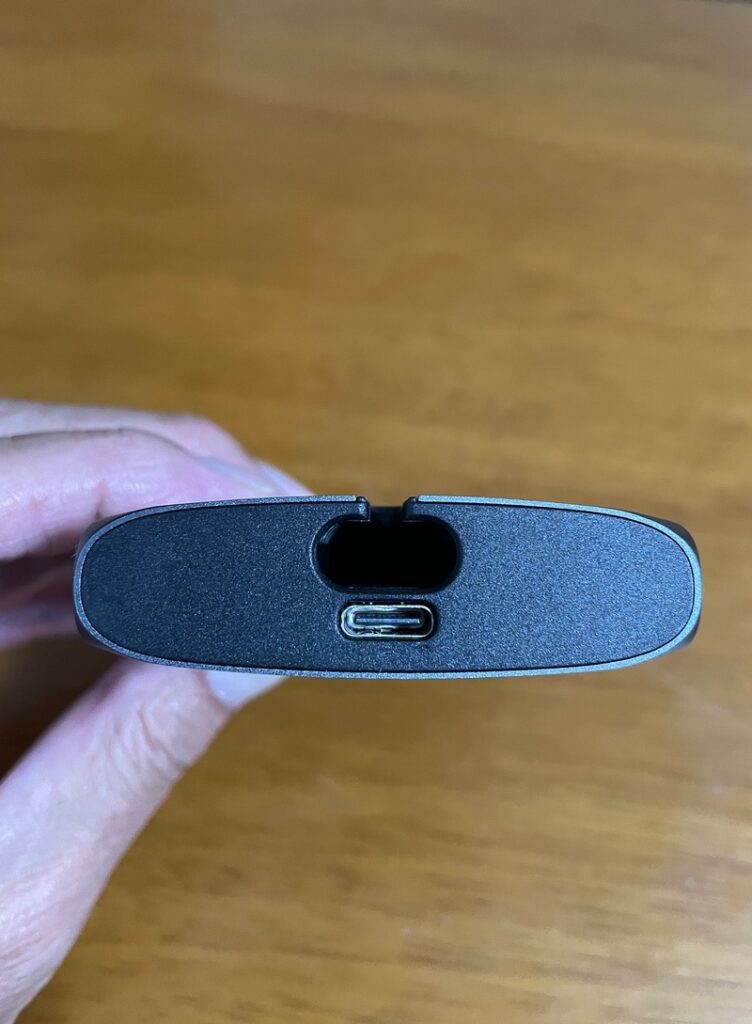
短いケーブルを入れた状態です。
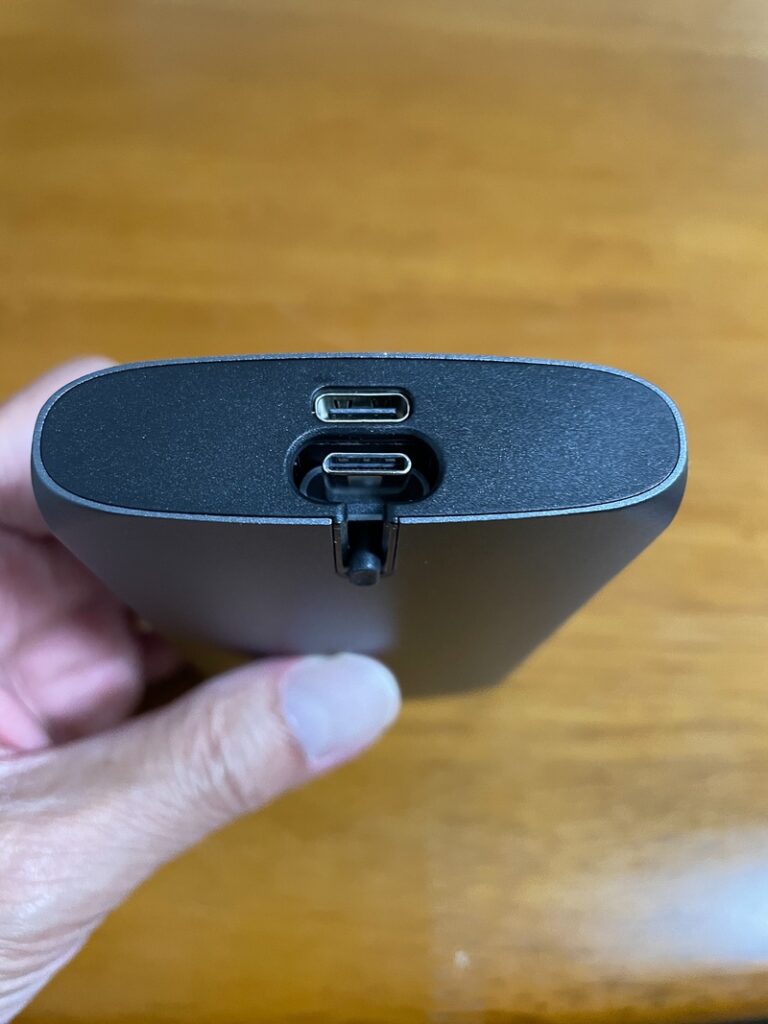
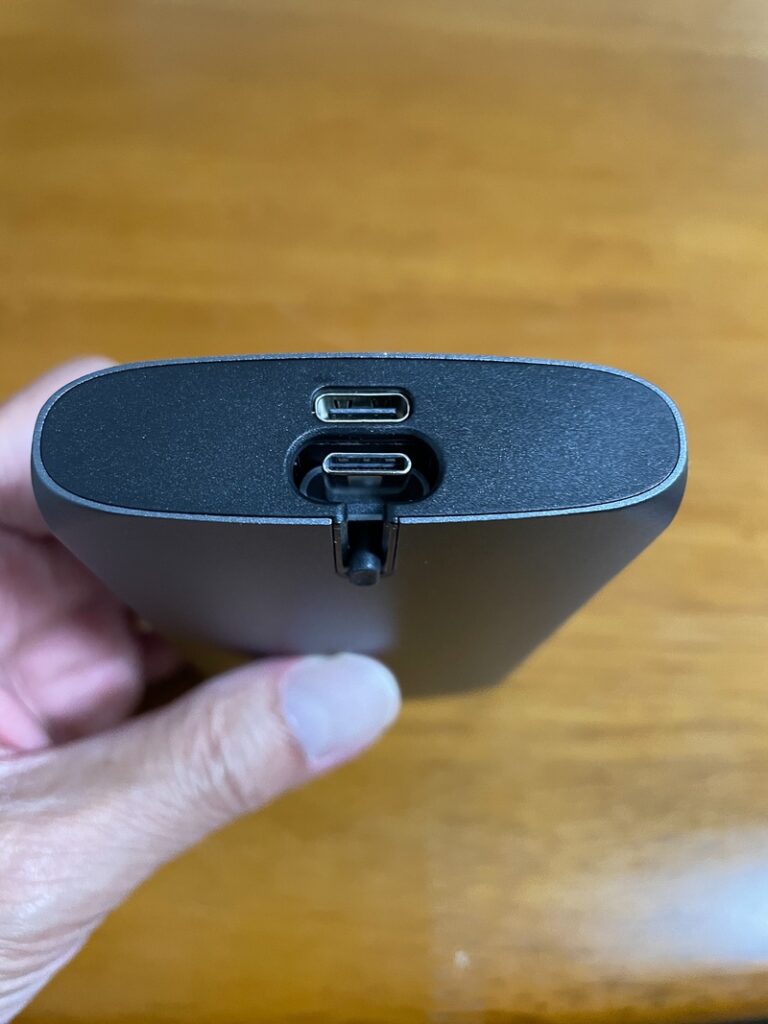
Satechi On-The-Goの設置場所
ディスプレイの下に置いてみました。iMacでは頻繁にデバイスの抜き差しはしないので、おき場所を変えました。


ディスプレイから離してMacBookPro 13 (2019)の電源、ハードディスクをつないでいます。あと一台以下のハードディスクをつないでいます。


ディスプレイの下には何もありません。これでスッキリです。


iMac(24-inch,M1,2021)のディスプレイに固定できるUSBハブ(Satechi)
iMac(24-inch,M1,2021)の ディスプレイ に固定できるSatechiの商品
MacBookPro 13 2019と併用できないし、ケーブルが ディスプレイから出てくるので私の使い方に合わないかな。
まとめ
ハードディスクへのバックアップ等で半日程度の連続使用でも発熱は気にならない程度ですので、安心して使える商品だと思います。



MacBookやiMac等での利用でマルチ USB-ハブ購入の参考になれば嬉しいです。
それでは、最後まで読んでいただきありがとうございました。












コメント